
* 해당 가이드는 2019년에 작성된 글로 지금은 프로젝트 에리스(Project Eris)라는 이름의 새로운 방법이 등장함으로써 전혀 도움이 되지 않으니 주의 바랍니다. 오직 기록을 위해 글을 남기며, 추후 에리스나 다른 방법에 대한 글을 작성하도록 하겠습니다.
말도 많고 탈도 많은 플스 클래식이 발매된지(2019년 5월기준) 벌써 6개월이 넘었습니다. 아직도 동네북처럼 대차게 까이고 있고, 흔히 말하는 100년 놀림감이 되어도 할 말이 없을 정도로 더 까여도 플스 클래식은 쓰레기 실패작이라는 평가에 소니는 이견을 달지 못할 겁니다.
구매자들이 한결 같이 말하는 모양만 이쁜 쓰레기!! 플스 클래식!!
이대로 썩혀두기 아까워서 좀 더 유용하게 써보고자 다른 미니 제품들처럼 커펌을 해보았습니다. 이 게시물은 플스 클래식은 쓰레기야 라고 생각하시면서 아직도 커펌을 안 해보시고 방구석 어딘가에 처박혀 있을 플스 클래식을 1%라도 유용하게 써볼 수 있는 기회를 제공해 드리고자 커펌 방법을 작성한 글입니다.
(사실, 하실 분은 이미 다하셨을 것이고, 커펌방법이 매우 쉽기 때문에 의미가 없는 글이라고 생각합니다. 재미로만 봐주세요)
시작하기 앞서 전 이 쓰레기들을 3대 보유하고 있습니다.(유럽, 국내, 일판) 당일 구입하지 못할까 봐 조마조마하면서 여기저기 예약을 걸어둔 과거의 자신에게 아직도 욕을 하고 있는 중입니다. 이럴 거면 유니세프에 기부를 할걸 그랬습니다. 그래도 커펌이 된다니 좀 더 유용하게 써볼 생각에 자기 위로를 하면서 진행해 보겠습니다.

커펌을 위한 블림싱크(BleemSync)를 설치하기 위해서 준비물을 잘 챙겨 놓습니다. 당연히 당사자인 플스 클래식(유럽판)과 소프트웨어적으로 커펌을 하기 위한 파일을 넣을 USB가 필요합니다.
USB는 되도록이면 스틱형으로 준비하는 것이 좋습니다. USB 커넥터를 이용한 SD 메모리카드는 되는 경우도 있지만 안 되는 경우도 있다고 하니, 100% 완벽하게 지원되는 스틱형으로 준비하도록 합시다.
아! 스틱형이라도 안되는 제품이 있습니다. 아래 링크는 지원하지 않는 USB 메모리 제품을 공유한 구글 독스 문서이니 참고하시길 바랍니다.
구글 독스 하단의 5번째 USB Compatibility 탭을 클릭하시면 확인이 가능합니다.


저는 국내에서 판매 중이고 많은 사용자들이 쓰고 있는 Sandisk 크루저 블레이드 SDCZ50, Sandisk 크루저 SDCZ36 두 개 제품을 사용해 봤습니다. 둘 다 호환이 잘되는 것을 확인했으니 구입하실 분은 안심하고 구입하셔도 될 듯합니다. (128GB 제품은 호환이 안 되는 경우도 있다고 합니다.)
준비된 USB는 파일을 복사한 후 2P 패드 USB 삽입 부분에 넣어서 사용할 예정입니다. 준비가 모두 끝났으니 이제 USB에 소프트웨어를 설치해서 비공식 쓰레기가 돼버린 플스 클래식을 좀 더 유용하게 써보도록 하겠습니다.

블림싱크(BleemSync) 설치를 위한 준비가 끝났으니 본격적으로 커펌에 필요한 파일을 설치해보겠습니다. 플스 클래식은 2P 컨트롤러 USB 단자에 USB 메모리를 삽입하여 부팅하는 것으로 커펌이 가능합니다. 윈도우 부팅 USB를 만드는 것과 같은 원리로 생각하시면 되지만 그것보다도 더 쉽습니다. 아마 에뮬이 시작할 때 USB에 설치된 파일을 먼저 인식해서 에뮬 프로그램에 영향을 주는 것 같습니다.
각설하고 플스 클래식의 부팅 파일을 설치하기 전에 USB 메모리를 먼저 포맷하도록 하겠습니다.
포맷은 FAT32로 진행하셔야 하고, 라벨은 SONY로 입력하신 후 포맷을 진행해주시길 바랍니다.
! 주의사항 !
여기서 드라이브명(Label)은 꼭 대문자 SONY로 입력하셔야 합니다. 그렇지 않으면 작동하지 않으니 주의하시길 바랍니다. (포맷 후에도 이름 변경을 통해 Label 변경이 가능하니 대문자 SONY로 꼭 변경하시길 바랍니다.)

포맷이 완료되었으면 아래 사이트로 이동해 설치에 필요한 파일을 다운로드하도록 합니다.
https://modmyclassic.com/bleemsync/
다운로드하는 파일은 블림 싱크라는 프로그램이며, 현재는 1.01 버전이 올라와 있으니 최신 버전을 다운받도록 하겠습니다.

아 그리고 기왕 다운받는김에 해당 사이트에서 제공하는 레트로 아크 Only Addon 파일도 같이 받아두시길 바랍니다. 추후 쓸 일이 있을 것입니다.
다운을 다 받으셨으면 블림 싱크 1.01 파일의 압축을 해제합니다. 하단의 그림과 같은 폴더 두 개가 있을 것이고 해당 폴더를 포맷한 USB 메모리카드에 옮겨줍니다.

폴더 전체를 옮겨 주셨나요? 축하합니다. 커펌 설치를 위한 부팅 USB를 모두 만드셨으며 이로써 여러분은 가지고 계신 플스 클래식에 더 많은 게임을 넣고 즐기실 수 있게 되셨습니다. 아시는 분은 아시겠지만 정말로 이게 끝입니다.
이제 부팅 USB 메모리카드를 2P 컨트롤 USB삽입구에 꼽은 상태로 플스 클래식의 전원을 켜줍니다. 그럼 설치파일을 통해 한 번의 초기화 과정을 진행하게 됩니다. "초기화가 완료되었고 5초 내에 재실행된다"라는 메시지가 보이실 겁니다. 5초 후 해당 메시지가 사라지면서 전원이 꺼지게 되는데 이때 당황하지 마시고 다시 전원을 켜주시면 블림싱크가 설치된 첫 화면을 보실 수 있게 됩니다.
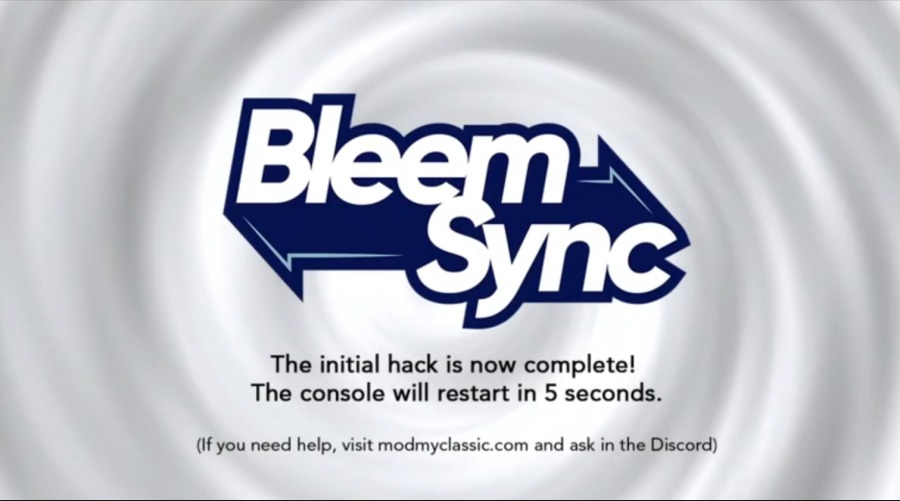

수고하셨습니다. 커펌의 모든 과정이 끝났습니다.
커펌이 끝났으니 게임을 넣어봐야죠. 게임을 넣는 방법은 다음 게시물에서 뵙도록 하겠습니다. 감사합니다. '')/
=> 블림 싱크 1.01 버전부터는 일본판을 비롯한 아시아 버전의 제품도 커펌이 가능하다고 하니 참고하시길 바랍니다.
'Game Share > PlayStation Class' 카테고리의 다른 글
| [PSC] 플레이스테이션 클래식 (PlayStation Classic) 블림싱크 Ver 1.2 Update Part.2 (0) (0) | 2020.07.28 |
|---|---|
| [PSC] 플레이스테이션 클래식 PlayStation Classic 블림싱크 1.2 Update Part.1 (0) | 2020.07.28 |
| [PSC] 플레이스테이션 클래식 (PlayStation Classic) 레트로아크 가이드 Part.2 (0) | 2020.07.27 |
| [PSC] 플레이스테이션 클래식 (PlayStation Classic) 레트로아크 가이드 Part.1 (0) | 2020.07.26 |
| [PSC] 플레이스테이션 클래식 (PlayStation Classic) 블림싱크 설치가이드 Part.2 (0) | 2020.07.26 |